Služba softvérových licencií oznámila, že produktový kľúč nie je k dispozícii
Po inovácii počítača na systém Windows 10 zo staršej verzie, keď sa používatelia pokúsili aktivovať svoj počítač so systémom Windows 10 pomocou multilicenčného kľúča, zlyhalo a zobrazilo sa zvláštne chybové hlásenie „Nepodarilo sa nám aktivovať systém Windows. Skúste znova aktivovať systém Windows alebo kontaktujte podporu spoločnosti Microsoft a uveďte kód chyby. Ďalšie informácie nájdete v časti Nastavenia(“We couldn‘t activate Windows. Try activating Windows again or contact Microsoft support and reference the error code. You can go to Settings for more information”) .
Spolu s touto správou sa vyskytla ďalšia chyba 0xC004F014 .
Niektorí používatelia však išli do obchodu, kúpili si ďalší licenčný kľúč a znova sa pokúsili aktivovať systém Windows 10 , ale nepodarilo sa a stále sa zobrazuje rovnaký chybový kód. Pri tomto probléme sa vám môže zobraziť ďalšie chybové hlásenie –
0xC004F014, The Software Licensing Service reported that the product key is not available
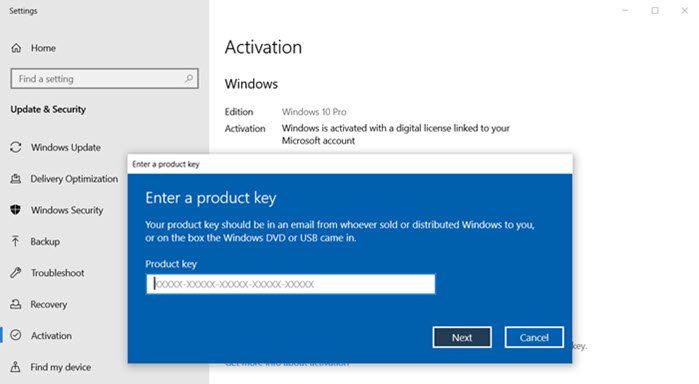
Licenčná služba softvéru(Software Licensing Service) oznámila, že kód Product Key nie je k dispozícii
Ak chcete opraviť chybu aktivácie systému Windows 10 0xc004f014, postupujte podľa nasledujúcich návrhov:
- Použite kľúč MAK alebo KMS
- Spustite Poradcu pri riešení problémov s aktiváciou systému Windows(Run Windows Activation Troubleshooter)
- Aktivujte systém Windows pomocou telefónu
- Zmeňte kód Product Key systému Windows
Pozrime sa na ne podrobne:
1] Použite kľúč MAK alebo KMS
Keďže ide o chybu Enterprise Volume Licensing Error , musíte nainštalovať kód Product Key MAK alebo nainštalovať kľúč KMS Setup , ktorý nájdete sourcespid.txtna inštalačnom médiu.
Môžete sa tiež obrátiť na svojho správcu IT a požiadať ho o kód Product Key, alebo vám môže počítač aktivovať.
2] Spustite Poradcu pri riešení problémov s aktiváciou systému Windows(Run Windows Activation Troubleshooter)
Keďže sa tento problém vyskytuje pri pokuse o aktiváciu systému Windows 10(Windows 10) pomocou multilicenčného kľúča, skúste spustiť Poradcu pri riešení problémov s aktiváciou systému Windows a skontrolujte, či funguje. Po dokončení reštartujte počítač a skontrolujte, či je chyba aktivácie(Activation) 0xc004f014 vyriešená.
Poznámka: Túto metódu je možné použiť iba v prípade, že nástroj na riešenie problémov má pre vás riešenie.
3] Aktivujte systém Windows cez telefón
Ďalej sa môžete pokúsiť aktivovať Windows 10 telefonicky . Postup:
Kliknite na tlačidlo Štart, napíšte „ Slui 4 “ a potom vyberte hornú časť výsledku.
Vyberte svoju krajinu zo zoznamu a stlačte Ďalej(Next) . Potom vyberte možnosť Aktivácia telefónu(Phone Activation) .
Na ďalšej obrazovke nechajte okno otvorené a potom zavolajte na bezplatné číslo poskytnuté pre vašu krajinu.
Osobe podpory jasne vysvetlite svoj problém.
V tejto chvíli dostanete potvrdzovacie ID, zapíšte si ho.
Potom do poľa zadajte potvrdzovacie ID a kliknite na tlačidlo Aktivovať(Activate) , aby ste vyriešili všetky problémy týkajúce sa operačného systému Windows.
Po dokončení reštartujte počítač a skontrolujte chybu 0xc004f014.
Dúfam, že vám niečo pomôže.
Related posts
Opravte chybu 0xC004F050 Služba licencovania softvéru oznámila, že kód Product Key je neplatný
Riešenie problémov so stavmi aktivácie systému Windows 10
0xC004F042 - Špecifikovanú službu správy kľúčov (KMS) nemožno použiť
Počet nahlásený službou správy kľúčov je nedostatočný - 0xC004F038
Služba Software Protection Platform Service Sppsvc.exe spôsobuje vysoké využitie procesora
0xC004C003, Aktivačný server zistil, že kód Product Key je zablokovaný
Chyba 0x8007000d pri inštalácii, aktualizácii, aktivácii systému Windows 11/10
Aktivácia systému Windows zlyhá s kódom chyby 0x8007267C
Ľutujeme, vyskytli sa dočasné problémy so serverom – aplikácie Office 365
Opravte chybu aktivácie systému Windows 0xc004e016
Nainštalujte a aktivujte kľúče Windows 7 ESU na viacerých zariadeniach pomocou MAK
Advanced Tokens Manager: Zálohovanie aktivačných tokenov systému Windows a Office
Systém vyžaduje, aby ste sa prihlásili k platnému účtu 0xD000000C
Opravte kód chyby aktivácie systému Windows 10 0x8007007B
Chyba inštalácie kódu Product Key Microsoft Office 0x80070005
Opravte chyby služby Steam pri spustení služby Steam
15 najlepších bezplatných služieb virtuálnej poštovej schránky 2022
0xC004C008, Aktivačný server zistil, že kód Product Key nemožno použiť
Chyby aktivácie systému Windows 0x87e10bcf, 0x87e10bc6 alebo 0x803f7008
Účet nebol nastavený na tomto zariadení; Správa zariadenia nie je povolená
